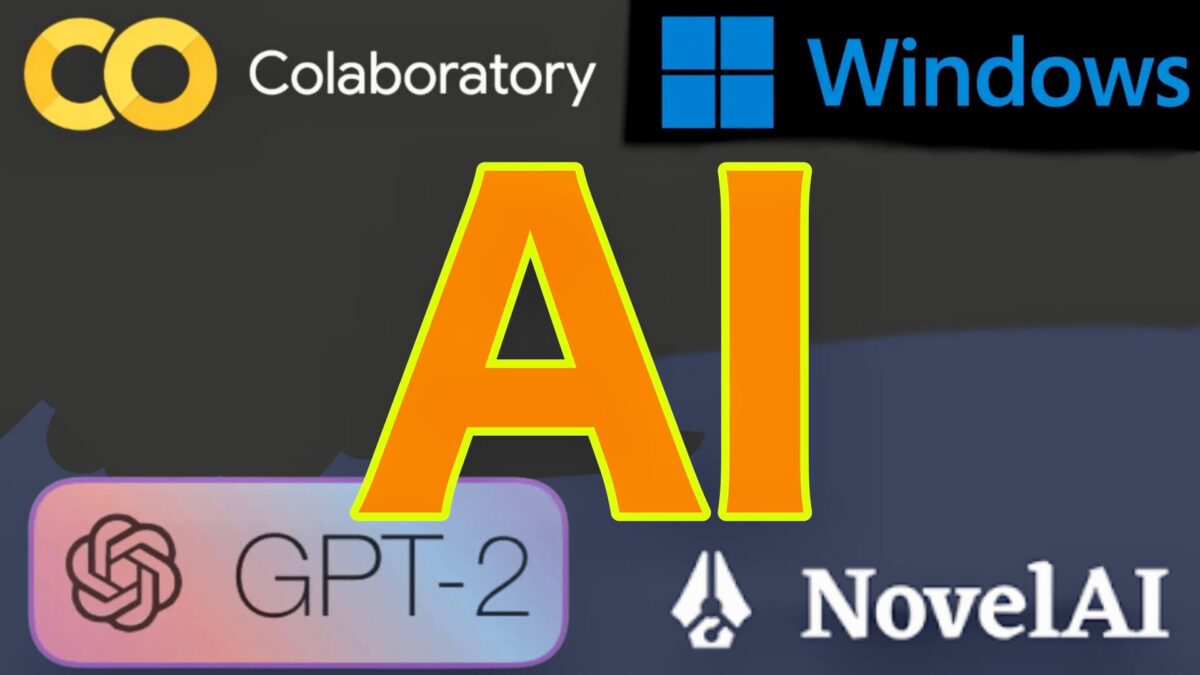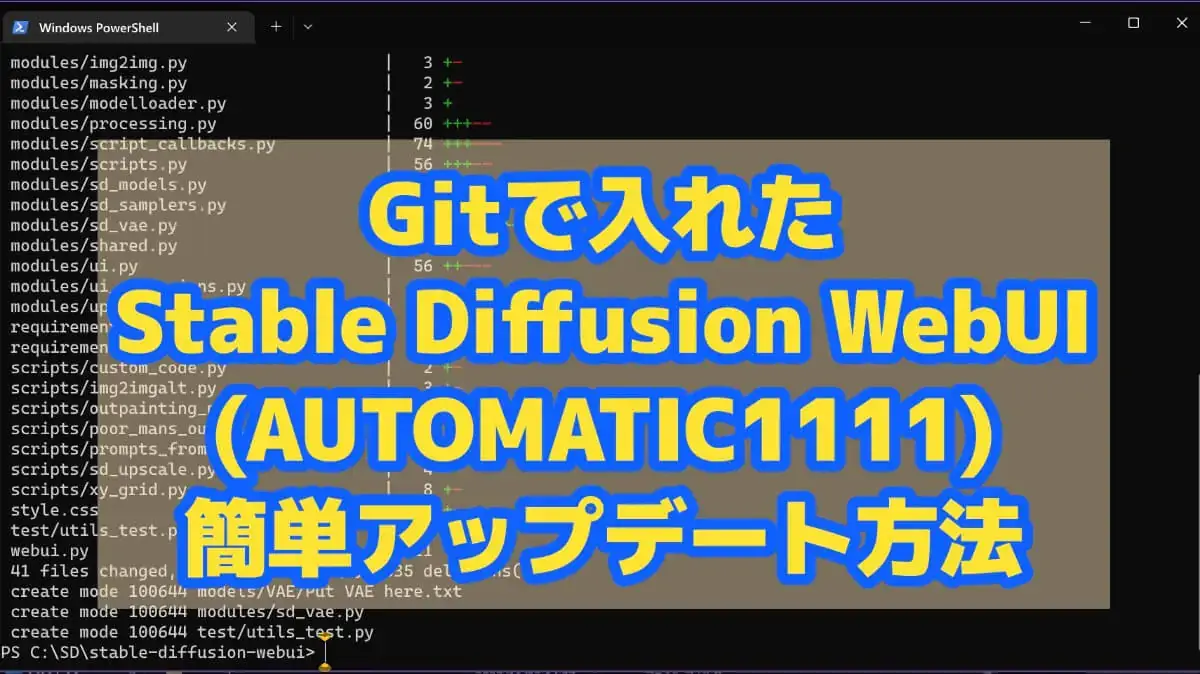Gitを用いてインストールしたStable Diffusion WebUI(AUTOMATIC1111)のアップデート方法を解説します。
手順通りにすれば誰でも1分かからずにアップデートが完了します。
エラー時の対処法も解説してます!
ダウングレード手順はコチラで解説しています。
【AUTOMATIC1111氏のGitHub垢BANに対応する方法】
アカウントが復旧したので回避策は閉じておきます。
AUTOMATIC1111氏のGitHubアカウントがBANされ、リポジトリも404になりましたOrz
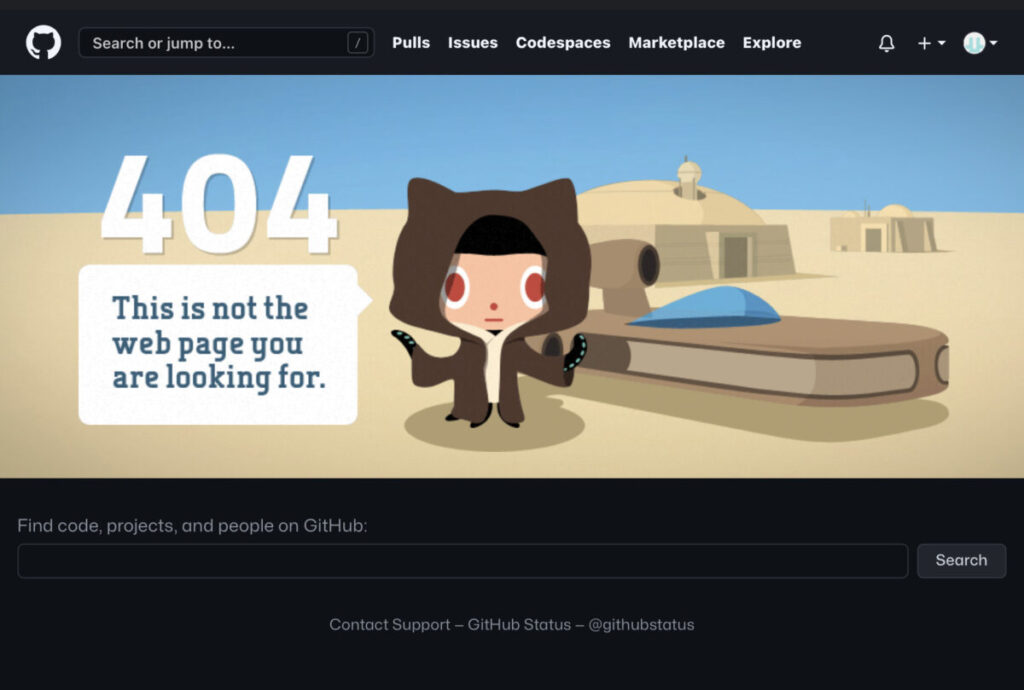
https://github.com/automatic1111/stable-diffusion-webui
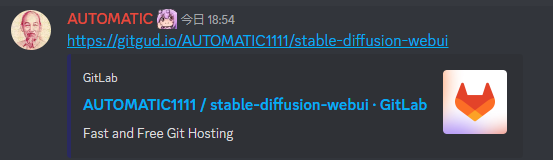
AUTOMATIC1111氏の公式移行先は
「https://gitgud.io/AUTOMATIC1111/stable-diffusion-webui」です。
(アクセスが集中して重い場合があります)
GitHubからファイルを取得するようになっている設定を、上記のGitGudリポジトリのファイルを用いるように設定を変更します。
一度だけ以下のコマンドを実行して、GitGudからファイルを取得するように設定を変更してください。
git remote set-url origin https://gitgud.io/AUTOMATIC1111/stable-diffusion-webuiその後のGit関連の等のコマンドはGitHubでもGitGudでも同じです。
1,現在開いているWebUI(AUTOMATIC1111)を閉じる
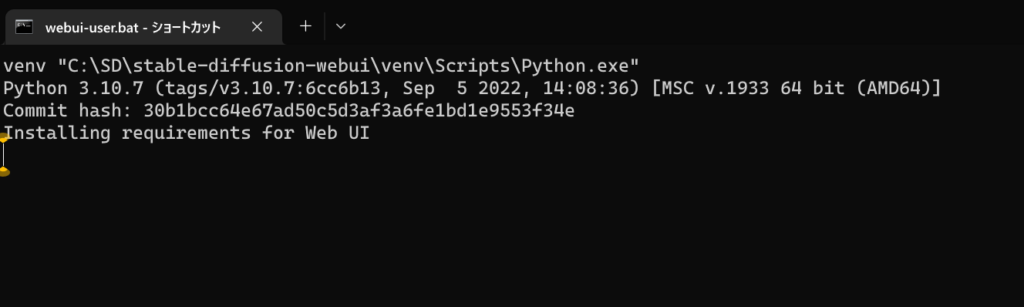
アップデートを行う前に、現在webui-user.batなどが開いている場合は閉じましょう。
右上のバツボタンを押せばOKです。
2,アップデートを実行する
WebUI(AUTOMATIC1111)インストールフォルダを開く
エクスプローラーで、Stable Diffusion WebUI(AUTOMATIC1111)がインストールされているフォルダを開きます。
PowerShellで開く
インストールされたフォルダ内で
Shifキーを押しながら右クリックします。
するとこのような選択画面が出てくるので、「PowerShellウインドウをここで開く」を選択します。
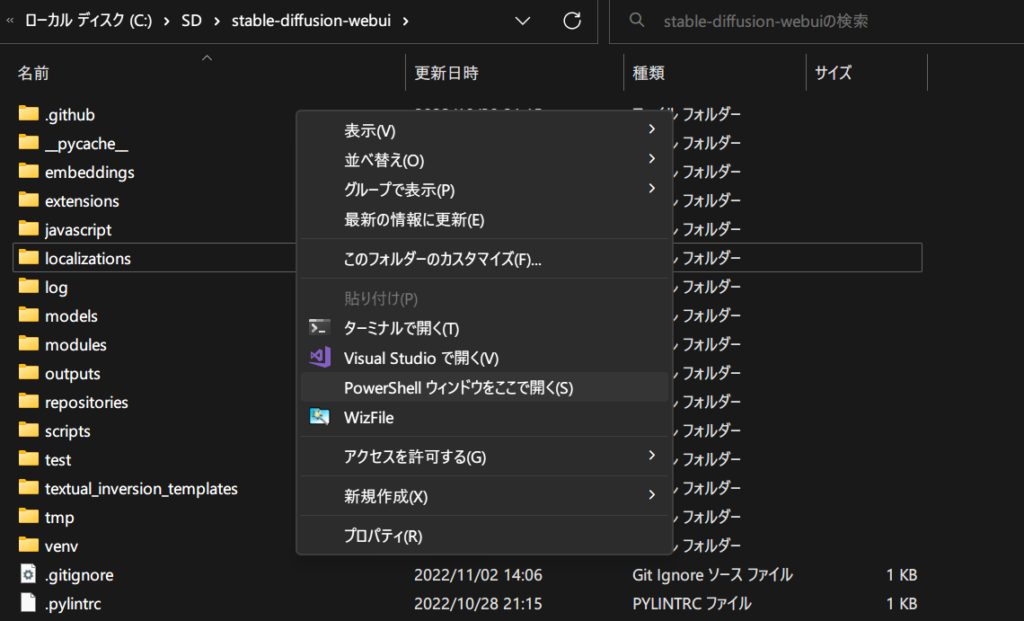
Gitでアップデートするコマンドをコピペ入力
するとこのように黒い画面が立ち上がるので、「git pull」というコマンドを打ち込みます。
コマンドコピペ用↓
git pullこのコマンドを入力した後にエンターキーを押すと、アップデートが開始されます。
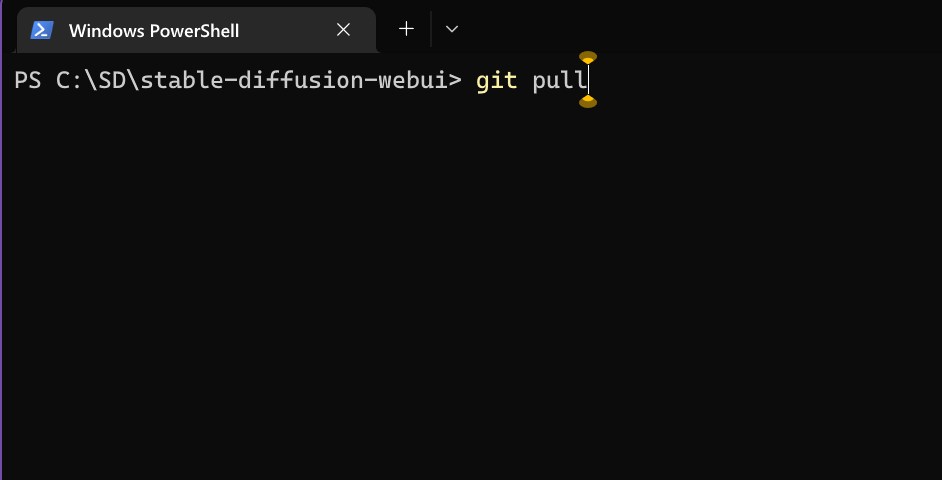
なおアップデート前に既存のファイルを別の場所に移す必要はありません。
モデルや生成画像フォルダなどが勝手に上書きされることはないのでご安心ください。
アップデートが完了するとこのように変更箇所が列挙されます。
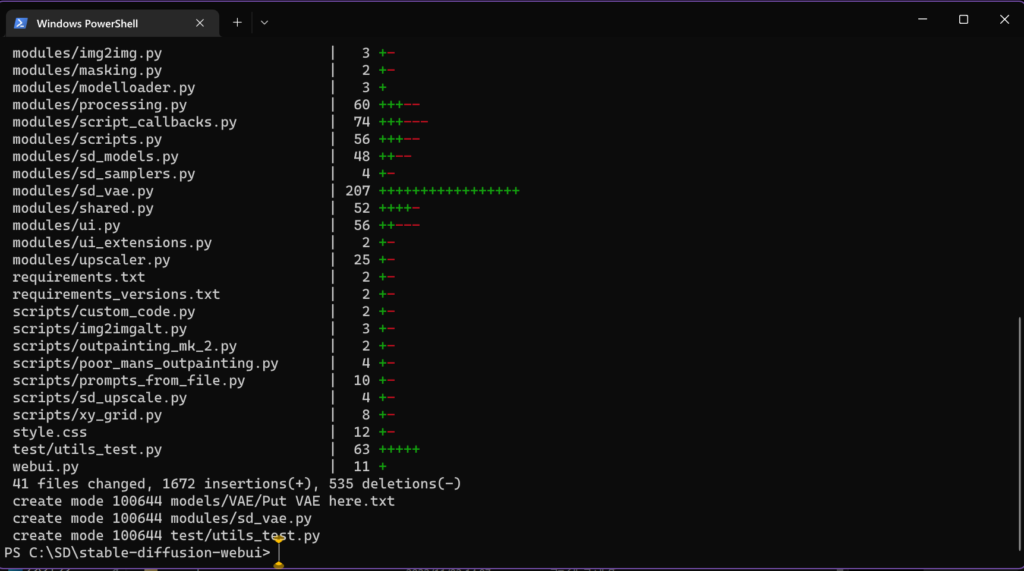
特に読む必要はありません。
このように表示されたら右上のバツボタンをクリックしてPower Shellを閉じましょう。
何か表示されてアプデできなかった時は
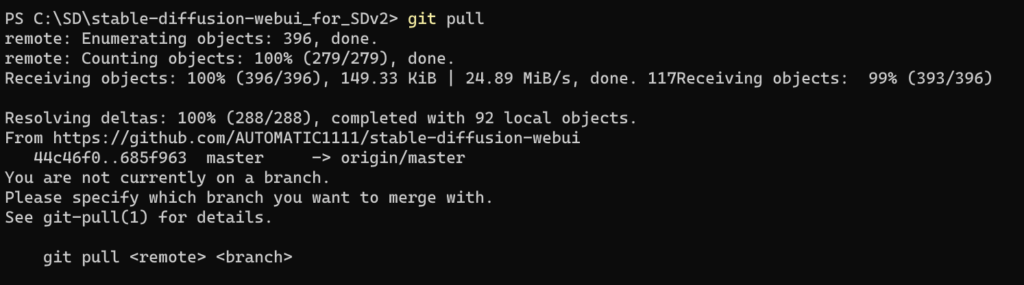
remote: Enumerating objects: 396, done.
remote: Counting objects: 100% (279/279), done.
Receiving objects: 100% (396/396), 149.33 KiB | 24.89 MiB/s, done. 117Receiving objects: 99% (393/396)Resolving deltas: 100% (288/288), completed with 92 local objects.
From https://github.com/AUTOMATIC1111/stable-diffusion-webui
44c46f0..685f963 master -> origin/master
You are not currently on a branch.
Please specify which branch you want to merge with.
See git-pull(1) for details.git pull <remote> <branch>
このように言われアプデできないことがあります。
その際は以下のコマンド2つを順に入力してみてください。
git switch mastergit pull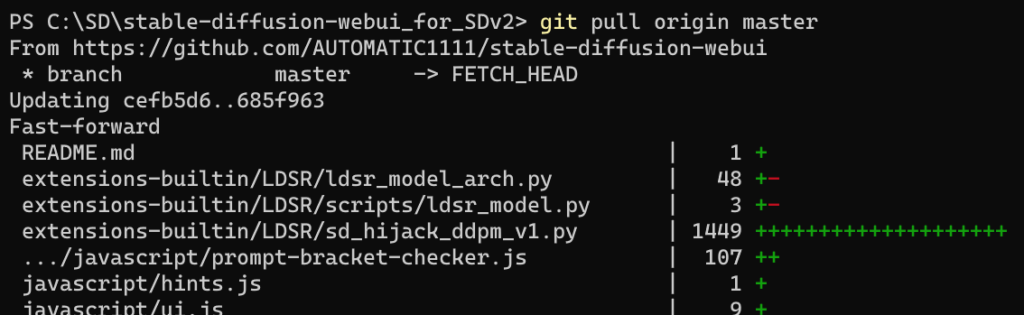
すると、きちんとアプデが行われました。
3,再度Stable Diffusion WebUI(AUTOMATIC1111)を起動
再びアップデート前と同様に「webui-user.bat」をダブルクリックしてWebUI(AUTOMATIC1111)を起動します。
特に不具合なく立ち上がれば成功です。
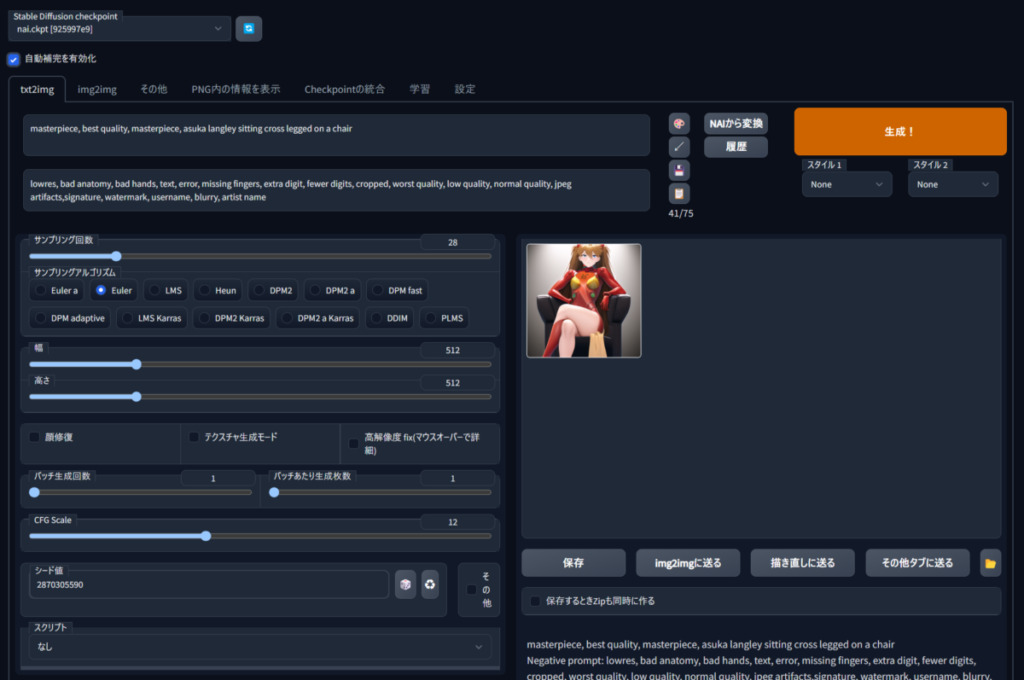
もし何か上手くいかない箇所がある場合、1日待ってもう一度アップデートすると大抵の不具合は修正されているので、今度はうまくいくはずです。
あるいは過去の安定バージョンにダウングレードするのも良いでしょう。
4,余談:新規でStable Diffusion WebUI(AUTOMATIC1111)をGitでインストールする方法
Stable Diffusion WebUI(AUTOMATIC1111)のクリーンインストールは超簡単です。
既存のデータを上書きしないようにする
エクスプローラーで、Stable Diffusion WebUI(AUTOMATIC1111)があるフォルダを開きます。
既存のStable Diffusion WebUI(AUTOMATIC1111)フォルダ名を、末尾にOLDなどと付け足して変更します。
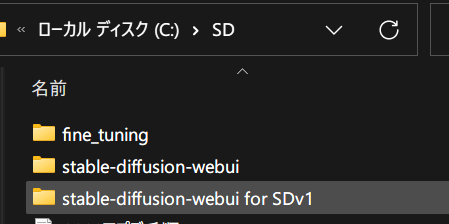
私はfor SDv1と追加しましたが何でもOKです。
PowerShellで開く
↑のフォルダ内で
Shifキーを押しながら右クリックします。
するとこのような選択画面が出てくるので、「PowerShellウインドウをここで開く」を選択します。
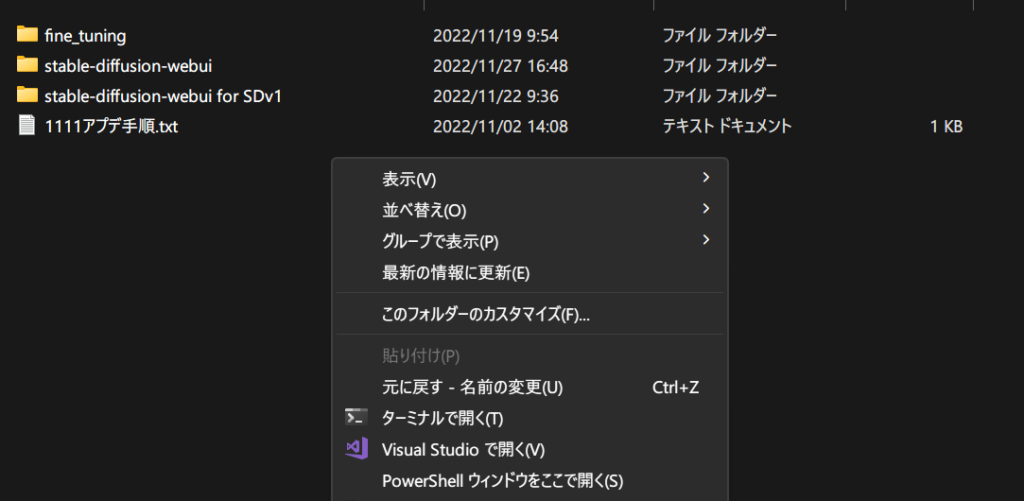
Gitでアップデートするコマンドをコピペ入力
そして、このように黒い画面が立ち上がるので、以下のコマンドを打ち込みます。
コマンドコピペ用↓
git clone https://github.com/AUTOMATIC1111/stable-diffusion-webui.gitこのコマンドを入力した後にエンターキーを押すと、新規インストールが開始されます。
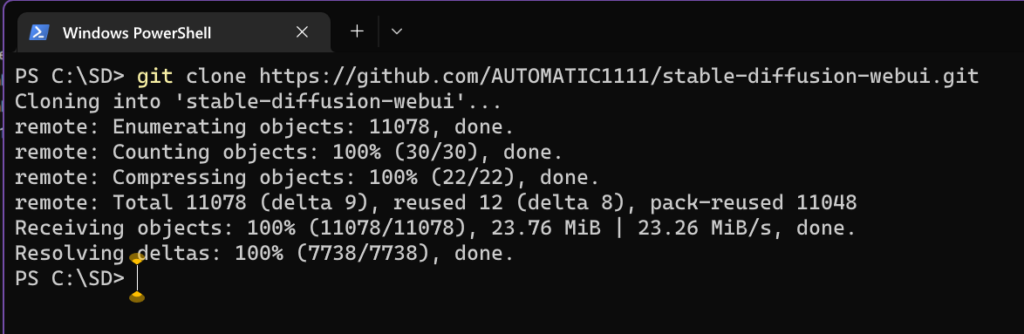
あとは適宜modelsフォルダ内のモデルをコピペして移行したり、Extensionsフォルダを上書きして拡張機能を引き継いだりしてください。
その後「webui-user.bat」をダブルクリックして立ち上げれば完了です。
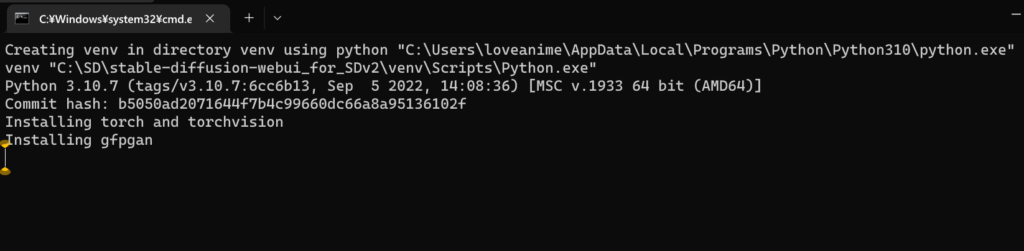
初回起動時は時間がかかるのでノンビリ待ちましょう。
まとめ GitでインストールしたWebUI(AUTOMATIC1111)のアップデート手順
- WebUI(AUTOMATIC1111)を閉じる
- インストールフォルダで「PowerShellで開く」を選択
- アップデートするコマンド「git pull」を入力
- しばらく待ち、変更箇所一覧が表示されたらPowerShellを閉じる
- 再度WebUI(AUTOMATIC1111)起動
- 完了!!
慣れれば30秒でアップデート作業を終えることができます。
ちなみに日本語化も簡単にできるので、合わせてやっておきましょう。
拡張機能の簡単インストール方法もご覧ください。
このサイトのAI関連記事一覧
ローカルに導入してみる方法(win10/win11向け)
グラボをまだ持っていない、買い替えたいが選ぶ基準がわからない!という時はこちらをご覧ください
ツールやtips,モデルがまとまっているページを探す
有用なリンク集・備忘録です。
声優学習音声モデルでキャラに好きなセリフを読み上げさせる
GUIで簡単セットアップ。
好きなキャラにどんなセリフも読み上げて貰えます。
GPT2日本語生成モデルをWindowsで試す
その他AI関連記事